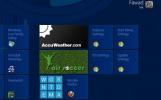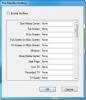Asendage mitu akent suurel ekraanil erinevates suurustes
Nii Windows 7 kui ka Windows 8 omavad AeroSnap - funktsiooni, mis võimaldab kiiresti asetada kaks võrdselt asetsevat akent kõrvuti. Igal inimesel on aga oma töövoog, see, mis sobib paljudele kasutajatele, ei pruugi teie heaks töötada. See kindlasti ei tööta minu jaoks, kuna pean töötama korraga 4 akna peal ja eelistan töötada ühel suurel ekraanil kui kahel väikesel kõrvuti. Rakendusi on palju, mis võimaldavad teil aknad eelnevalt määratletud asukohtadesse kinnitada, kuid neil puudub võimalus valida iga akna suurus ise.
Oletame, et teie töövoog koosneb töödest korraga 3,4, 5 või 10 aknaga, millel kõigil on erinev suurus, kuidas saate neid kiiresti paigutada kiirklahvide abil iga kord, kui arvuti sisse lülitate? See on koht, kus WindowManager tuleb sisse. Rakendus võimaldab teil kohandatud kiirklahvide abil paigutada mis tahes fokuseeritud akna etteantud nurkadesse. Kui te pole rahul vaike suuruse või saadaolevate positsioonidega, avage virtuaalne ruut kiirklahviga Alt + Space ja hiire abil saate oma akna asukohta virtuaalses ruudus täpsustada.
Utiliidi põhiakna ülaosas on tööriistariba koos kolme vahekaardiga, mille nimi on Üldine, Kiirklahvid ja Teema. Vahekaart Üldine sisaldab kolme võimalust; Minimeerige salve ribale, käivitage, kui Windows käivitub, ja tühistage muude rakenduste registreeritud kiirklahv.
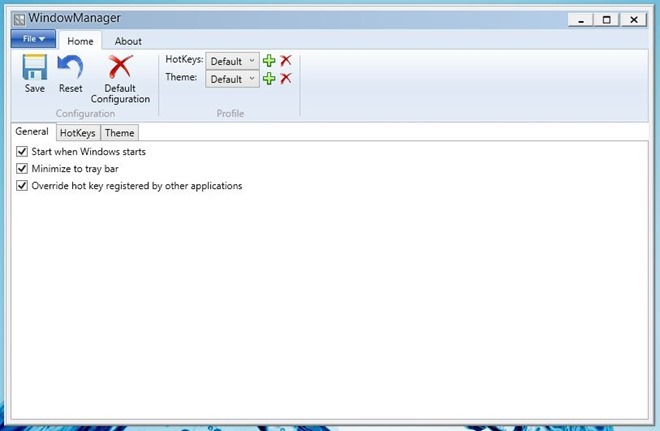
Vaikimisi kasutab WindowManager akna kiireks suuruse muutmiseks Win + Numpad Key (kus numbriklahvistik asub vastavas asukohas). Vaikeklahvikombinatsiooni saate muuta vahekaardil Kiirklahvid. See vahekaart võimaldab teil mitte ainult modifikaatorit muuta, vaid ka valida määratud toimingule mõne muu klahvi. Näiteks võite paigutuse „Ülemine vasak vasakpoolne” korral vahetada Win + Numpad 7 klahvide Alt + O vastu ja nii edasi. Testimise ajal tekkis meil aga mitme võtme puhul probleeme uue võtme määramisega, näiteks määratud kiirklahvikombinatsioon lihtsalt ei töötaks. Mündi klappküljel saate teha mitu HotKeys'i profiili, klõpsates tööriistariba nupul Lisa. Samuti võite salvestada eristuvaid teemaprofiile.
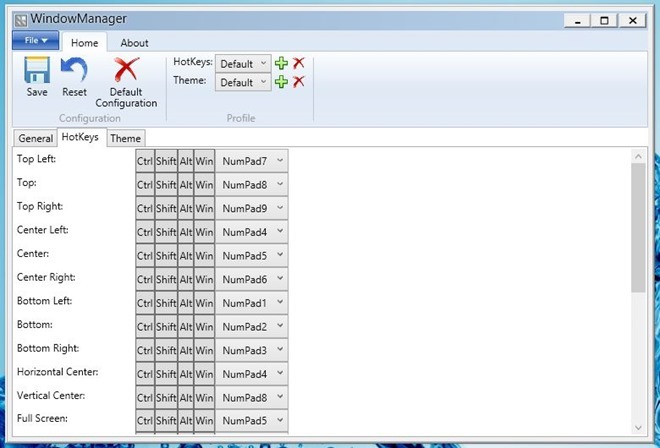
Natuke teemadest; sellel vahekaardil saate muuta kohandatud ruudustiku suurust, mida me juba ülevaates mainisime. Võite muuta taustavärvi, esiplaani värvi, valiku Border värvi ja valiku Täidise värv. Lõpuks saate määrata ridade ja veergude koguarvu vahemikus 1-20, samuti lülitada võre jaoks täisekraanirežiimi.
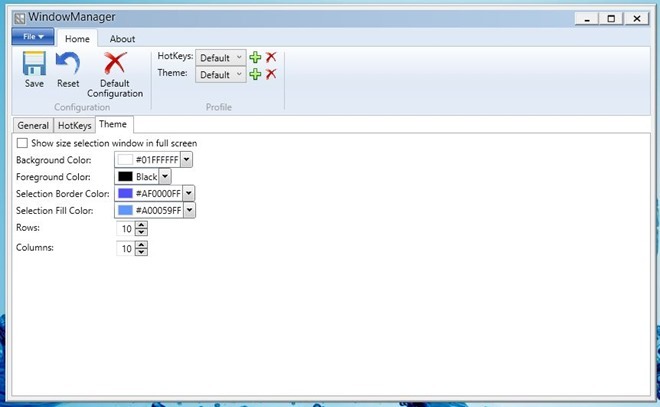
Kui vajutate klahve Alt + Tühik, võimaldab virtuaalne ruudustik määrata kohandatud positsiooni, lohistades ala, mida soovite fookustatud akna jaoks reserveerida.

Allolev ekraanipilt näitab, kuidas saab mitu akent ekraanile virnastada - igaüks neist hõivab töölaual erinevat ala.

WindowManager on avatud lähtekoodiga rakendus, mis töötab operatsioonisüsteemides Windows XP, Windows Vista, Windows 7 ja Windows 8. Testimine viidi läbi operatsioonisüsteemiga Windows 8 Pro, x64.
Laadige alla WindowManager
otsing
Viimased Postitused
Klassikaline kest: hankige Win 7 menüü Start ja XP Exploreri tööriistariba opsüsteemis Windows 8
Vanalt programmilt uuemale versioonile üleminekuks on vaja teha pal...
Värskendage Windows 7 võrguühenduseta süsteemi mitmes süsteemis
Windowsi värskendamine on vajalik turvalisuse ja privaatsuse tagami...
Laiendage Windows Media Centeri kahe ekraaniga kuvaril
Windows Media Center on kena tükk Microsofti suure funktsionaalsuse...